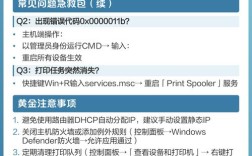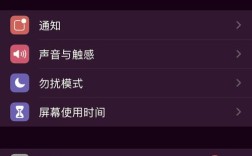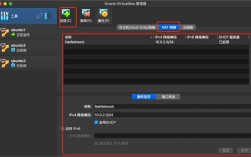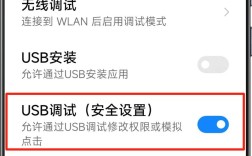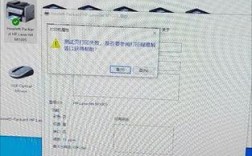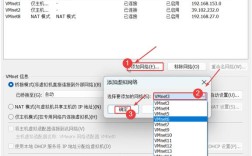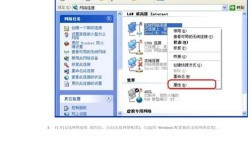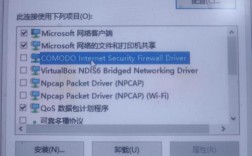(主标题+副标题,兼顾SEO与用户痛点)
Win10网络驱动安装终极指南:从零开始,告别“无法连接网络”的烦恼! 还在为Win10没网装驱动发愁?本文手把手教你3种方法,包括离线安装、官方驱动下载与设备管理器高级技巧,让你轻松搞定,网络畅通无阻!
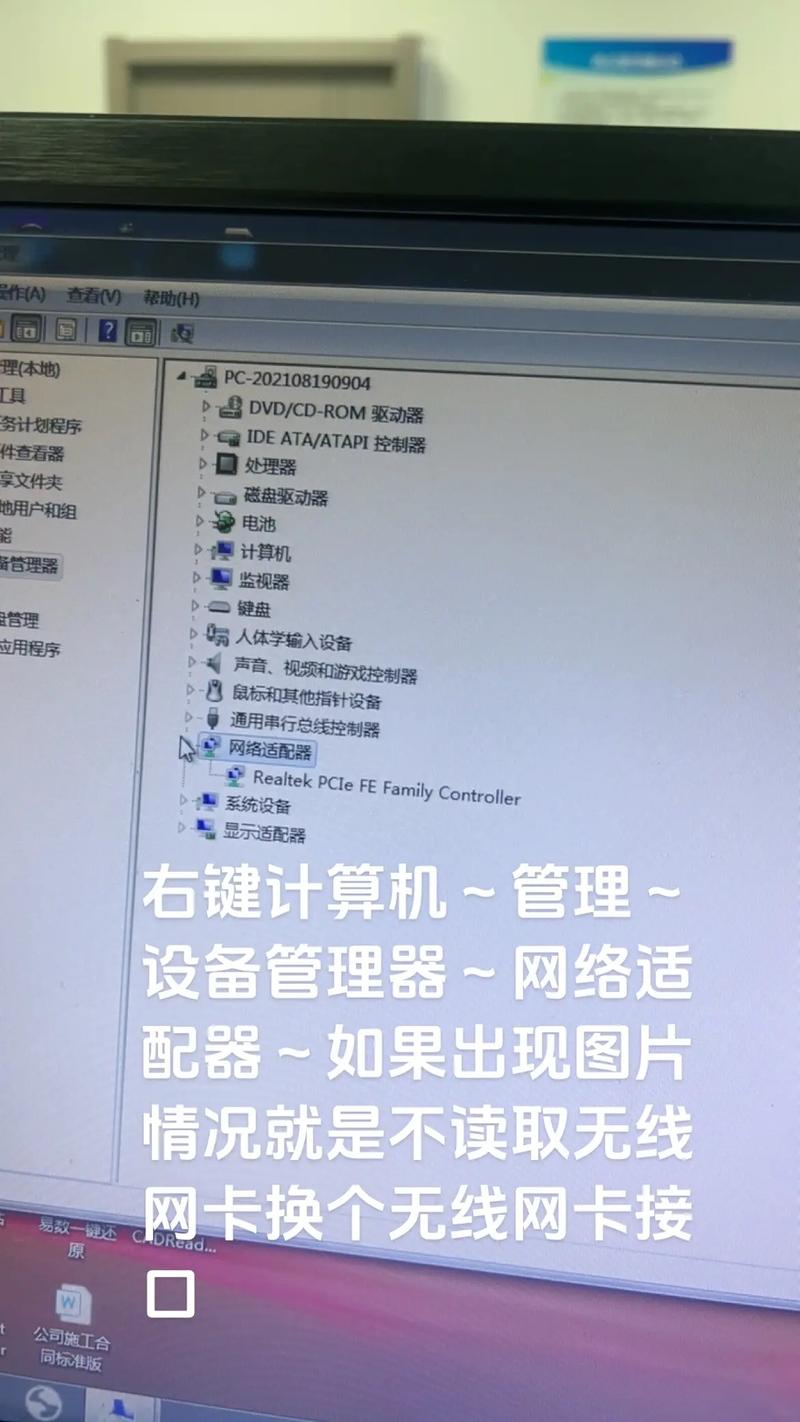
Meta Description,用于搜索引擎展示)
Win10系统重装后无法连接网络?找不到网卡驱动?本文详细讲解Win10安装网络驱动的多种方法,包括使用设备管理器自动搜索、通过官方品牌官网下载、利用其他电脑离线安装等,步骤清晰,小白也能轻松学会,快速解决你的网络连接难题!
文章正文
引言:Win10重装后,“失联”的烦恼与解决之道
各位朋友,你是否也曾遇到过这样的窘境:兴高采烈地为电脑升级或重装了Windows 10系统,满心欢喜地准备开启全新体验时,却发现屏幕右下角的网络图标赫然显示着一个黄色感叹号——“没有Internet连接”。
更糟的是,当你试图去下载网卡驱动时,却发现“巧妇难为无米之炊”——没有网络,根本无法下载驱动!这就像陷入了一个死循环,让人焦头烂额。
别担心,作为一名深耕计算机科学领域多年的专家,我非常理解你的困扰,我将以科学家的严谨和策划师的清晰,为你呈上一份详尽的 “Win10安装网络驱动”终极指南,无论你是电脑新手还是有一定经验的用户,读完这篇文章,你都能自信地解决这个问题,让你的Win10系统重新“活”起来。
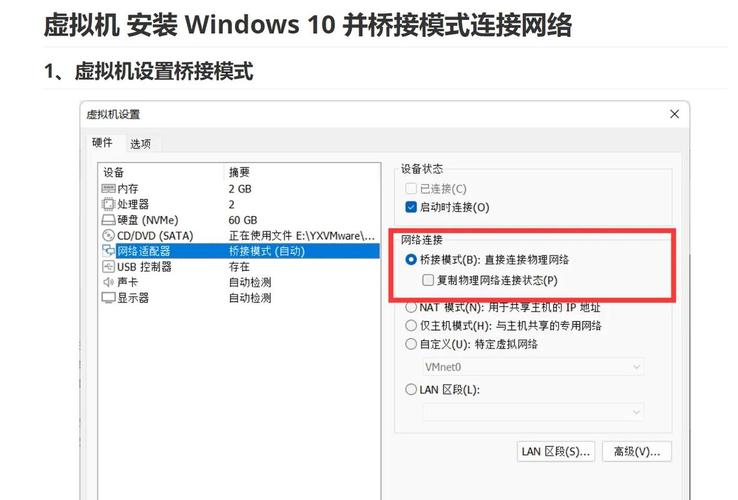
第一步:诊断问题根源——我们到底需要安装什么?
在动手之前,我们首先要明确一个概念:我们通常所说的“网络驱动”,在大多数情况下,指的是网卡驱动程序,它是操作系统与你的物理网卡硬件之间沟通的桥梁,如果这个“桥梁”缺失或损坏,你的电脑自然就无法连接到局域网或互联网。
常见的网卡类型有:
- 有线网卡(以太网控制器): 通过网线连接。
- 无线网卡(WLAN适配器): 通过Wi-Fi连接。
我们的目标,就是为这两个(或其中一个)设备找到并安装正确的驱动程序。
最便捷的“自动搜索法”(适用于有部分基础驱动的情况)
这是Windows系统内置的“自救”功能,当系统保留了一些基础驱动信息时,它可以自动帮你找到并安装。
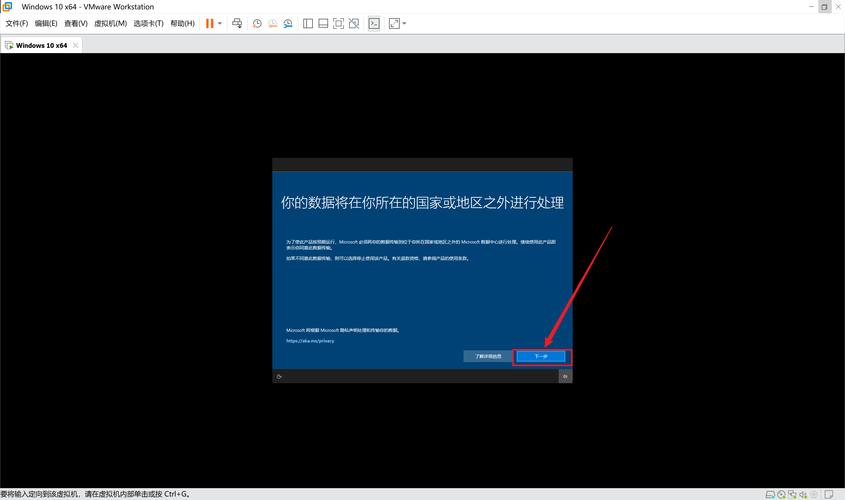
操作步骤:
-
打开设备管理器:
- 在Win10桌面,右键点击“此电脑”(或“我的电脑”),选择“管理”。
- 在弹出的“计算机管理”窗口中,找到并点击“设备管理器”。
- 或者,直接按下键盘上的
Win + X组合键,在弹出的菜单中选择“设备管理器”。
-
定位问题设备:
- 在设备管理器列表中,找到并展开“网络适配器”选项。
- 你可能会看到一个或多个设备,其中至少一个会带有黄色感叹号或问号。
- Realtek PCIe GBE Family Controller(常见有线网卡)
- Intel(R) Dual Band Wireless-AC 3168(常见无线网卡)
- 或者直接显示为“以太网控制器”、“无线网卡”等未知设备。
-
执行驱动更新:
- 右键点击带有黄色感叹号的网络设备,选择“更新驱动程序”。
- 在弹出的窗口中,选择“自动搜索更新的驱动程序软件”。
- 系统会连接到Windows Update服务器,尝试为你查找并安装最合适的驱动。
专家点评:
- 优点: 操作简单,无需任何外部资源,是首选尝试方案。
- 缺点: 依赖微软的驱动库,可能不是最新版本,或者在完全“纯净”的系统上(如从U盘安装的原始Win10)无法找到驱动,如果此方法失败,请立即尝试方法二。
最可靠的“官方渠道法”(获取最新、最稳定驱动)
这是最推荐、最稳妥的方法,能确保你获得由硬件制造商官方认证的最新驱动,兼容性和稳定性最佳。
操作步骤:
-
确定你的电脑品牌和型号:
- 如果是品牌机(如联想、戴尔、惠普、华硕等),在电脑机身、包装盒或BIOS中都能找到具体型号。
- 如果是组装机,则需要确定你的主板品牌和型号(因为网卡通常集成在主板上),以及独立无线网卡的品牌和型号(如果你安装了额外的无线网卡)。
-
访问官方网站:
- 品牌机用户: 直接访问电脑品牌的官方网站(如
support.lenovo.com,www.dell.com/support)。 - 组装机用户: 访问你主板品牌的官方网站(如
www.asus.com,www.msi.com,www.gigabyte.com)。
- 品牌机用户: 直接访问电脑品牌的官方网站(如
-
查找并下载驱动:
- 在官网首页,找到“支持”或“服务与支持”栏目。
- 输入你的电脑或主板型号进行搜索。
- 进入驱动下载页面后,选择你的操作系统版本(Windows 10 64位)。
- 在驱动列表中,找到“网络”或“网卡”分类。
- 根据你的需要,下载“有线网卡驱动”和/或“无线网卡驱动”,文件通常是
.zip或.exe格式。
-
在有网络的电脑上下载,并传输到目标电脑:
- 关键一步: 你必须在另一台可以正常上网的电脑上完成下载。
- 使用U盘、移动硬盘或通过微信/QPC等社交工具,将下载好的驱动文件拷贝到你的“无网络”Win10电脑上。
-
安装驱动:
- 如果下载的是
.exe文件,直接双击运行,按照提示安装即可。 - 如果下载的是
.zip文件,需要先解压,解压后,找到名为setup.exe或类似名称的安装程序,双击运行安装,或者,可以进入设备管理器,右键点击未知设备,选择“更新驱动程序” -> “浏览我的计算机以查找驱动程序软件”,然后指向你解压后的文件夹路径进行安装。
- 如果下载的是
专家点评:
- 优点: 驱动官方、最新、最稳定,兼容性最好,是解决驱动问题的“金标准”。
- 缺点: 需要另一台电脑作为中转,对新手来说步骤稍多。
最实用的“离线安装法”(当完全无法上网时的终极方案)
如果你手头没有另一台电脑可以下载驱动,或者电脑品牌官网难以查找,离线安装法”将是你的救命稻草,核心思路是:预先下载好万能网卡驱动包,以备不时之需。
准备工作(提前做好):
- 在任何一台能上网的电脑上,访问知名的驱动下载网站(如“驱动精灵”、“驱动人生”等官网)。
- 下载它们的“离线版”或“万能网卡驱动包”,这些工具集成了市面上绝大多数主流的网卡驱动,非常适合应急。
- 将这个离线驱动包(通常是一个很大的
.exe或.iso文件)存入U盘妥善保管。
在无网络Win10电脑上的操作步骤:
-
运行离线驱动包:
- 将U盘插入你的电脑,将离线驱动包拷贝到桌面。
- 双击运行该程序(
DriverWizard.exe)。
-
自动检测并安装:
- 这些工具会自动扫描你电脑中缺失或需要更新的硬件驱动,包括网卡。
- 它们会列出检测结果,你只需勾选“网卡”或“网络适配器”选项,然后点击“一键安装”或“立即更新”即可。
- 整个过程完全不需要联网。
专家点评:
- 优点: 极其强大,能解决90%以上的驱动问题,是应急必备神器。
- 缺点: 需要提前准备,且第三方工具可能捆绑广告,建议从官网下载。
进阶技巧:利用Windows Update强制更新
驱动并没有完全丢失,只是版本过旧或损坏,你可以尝试强制Windows进行更新。
- 进入 设置 >